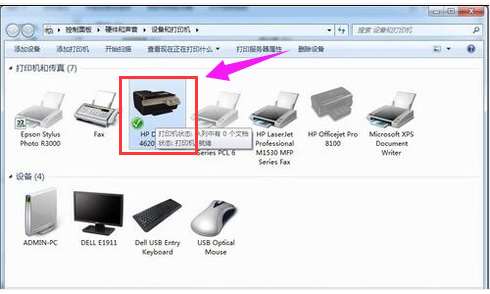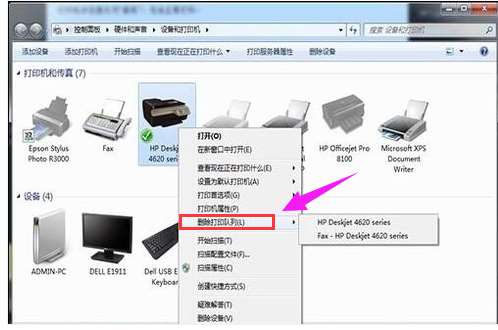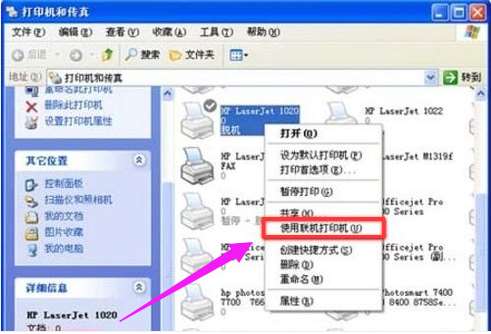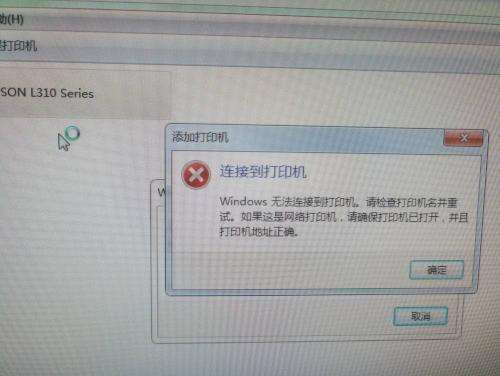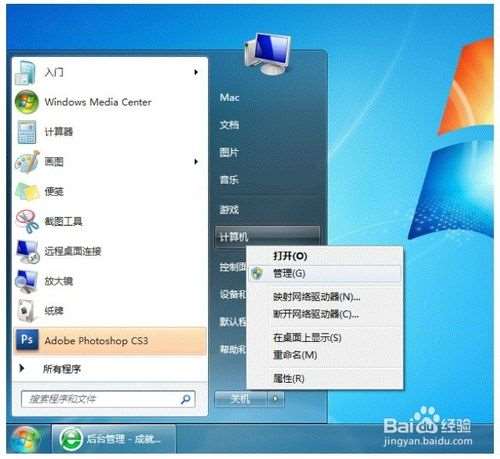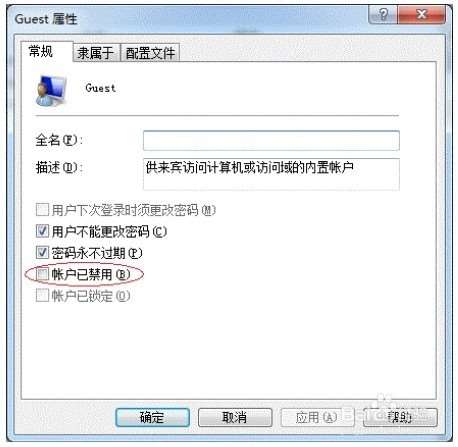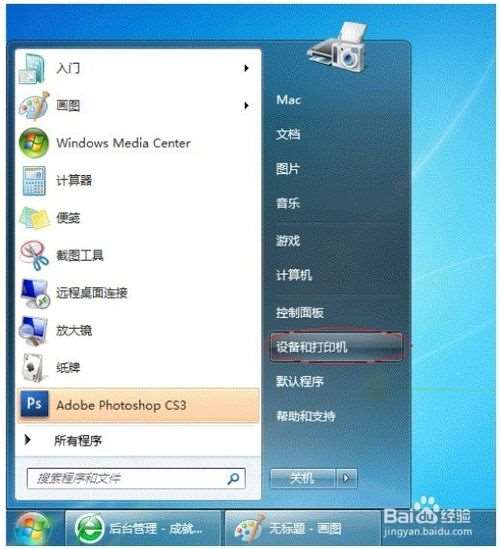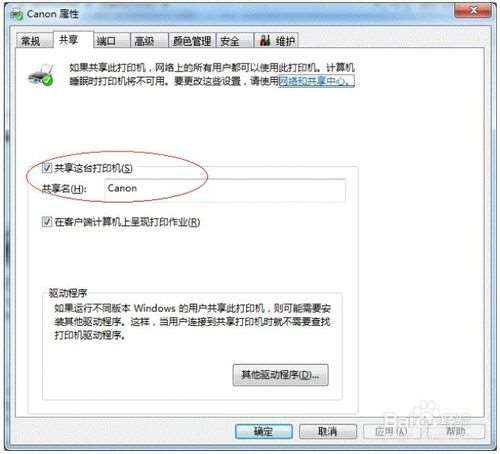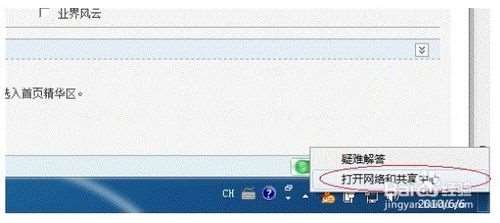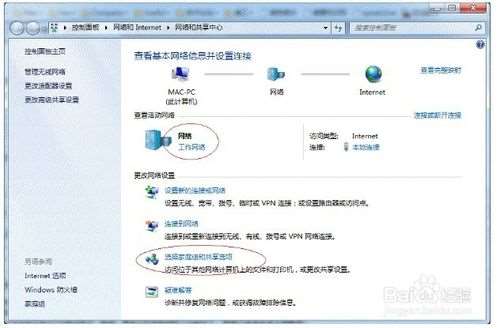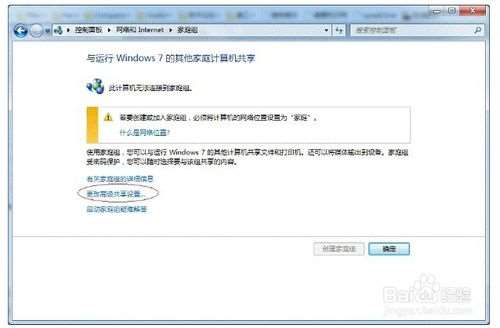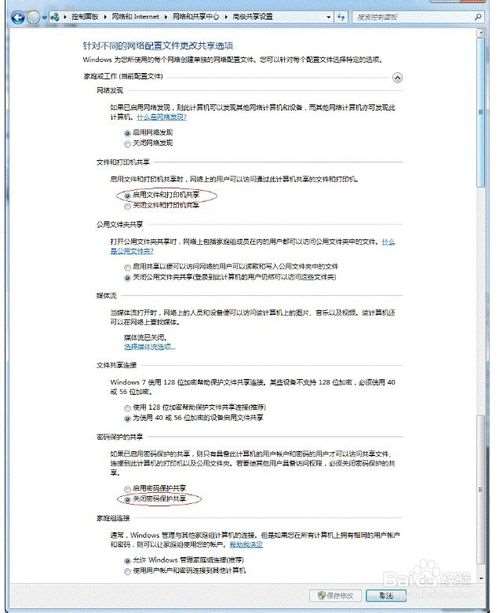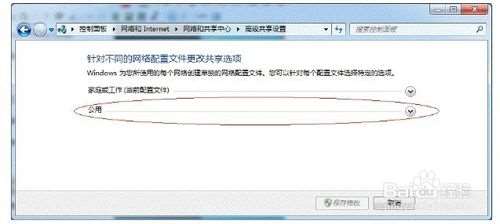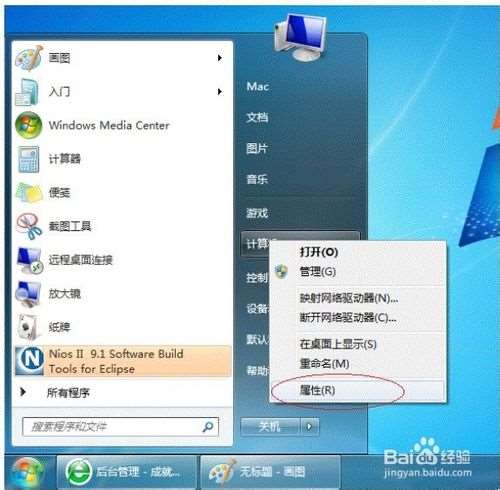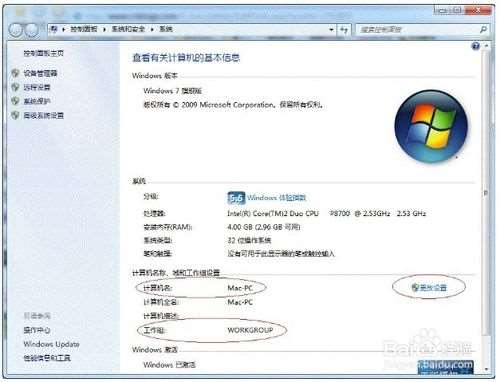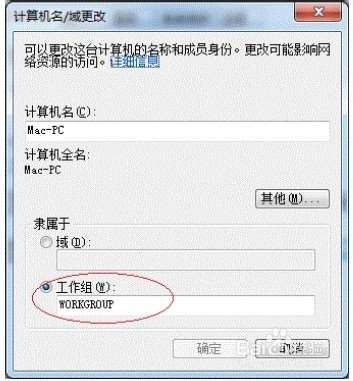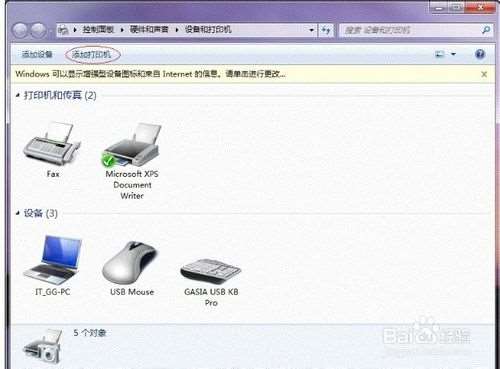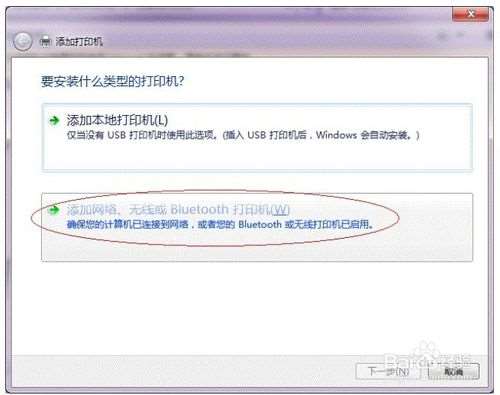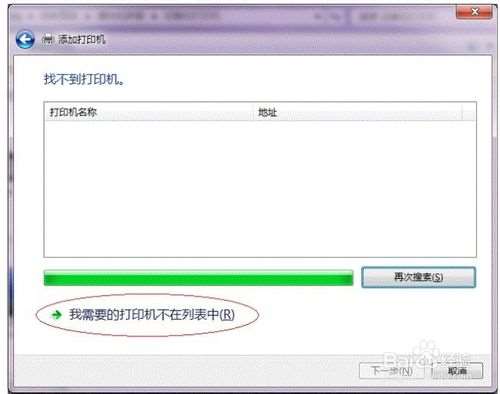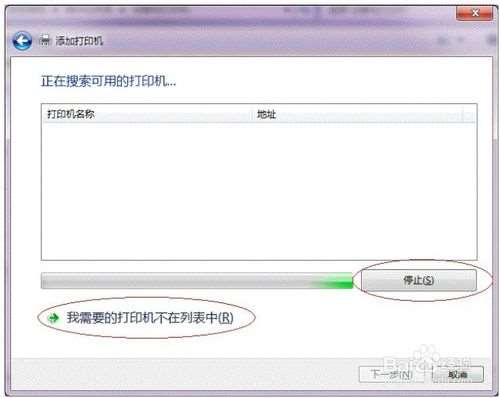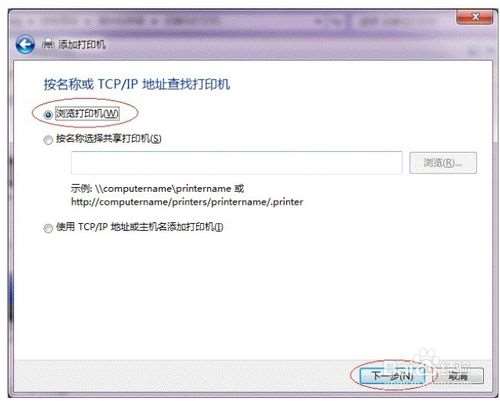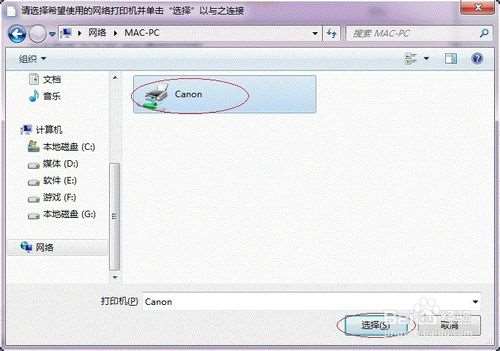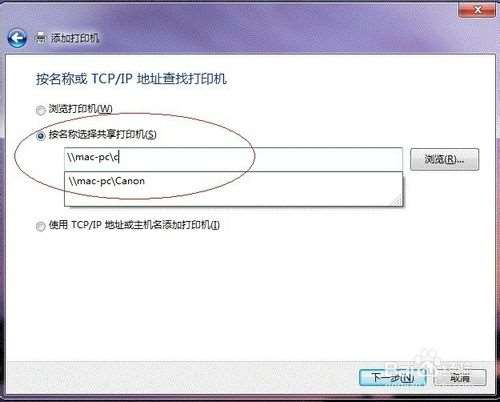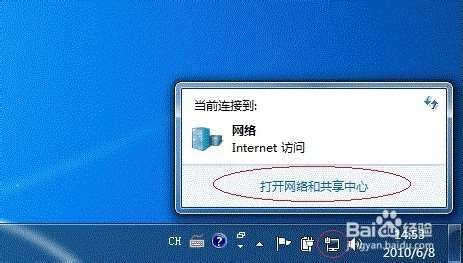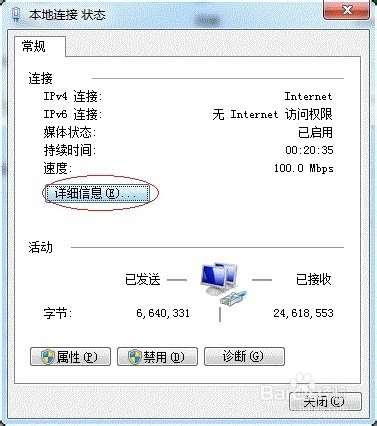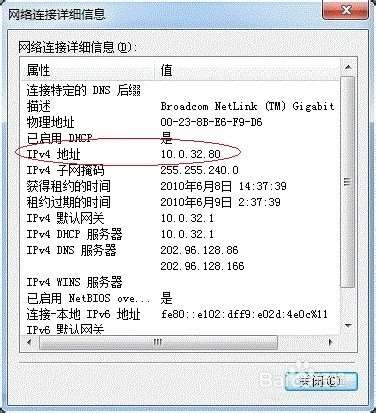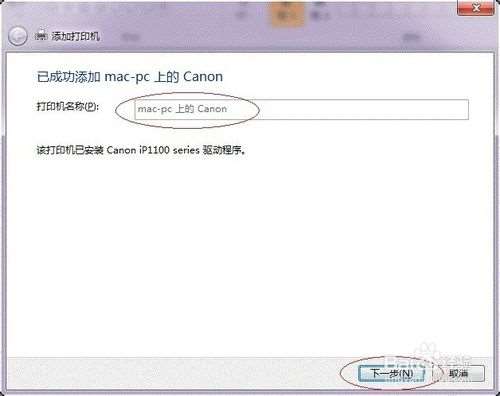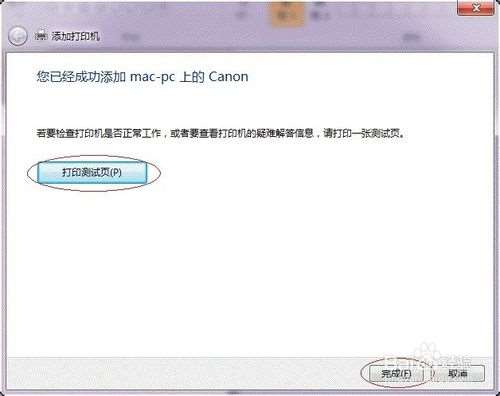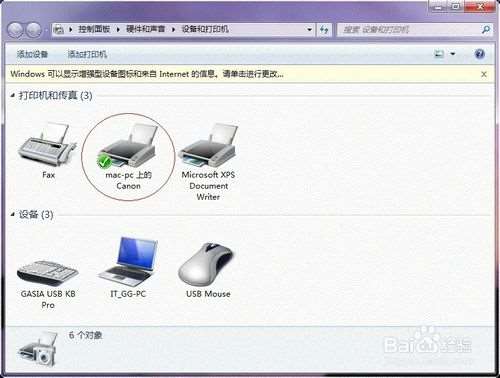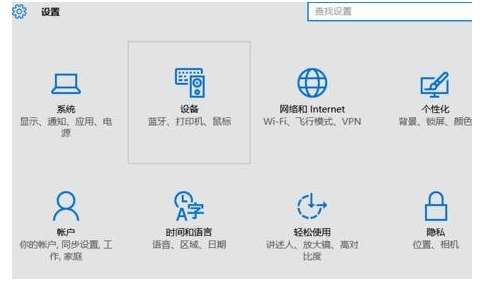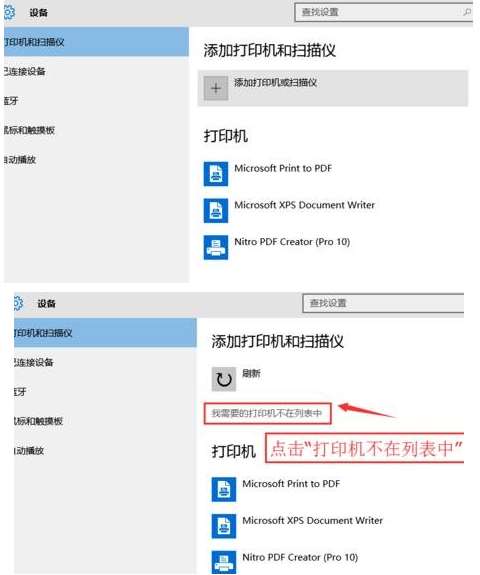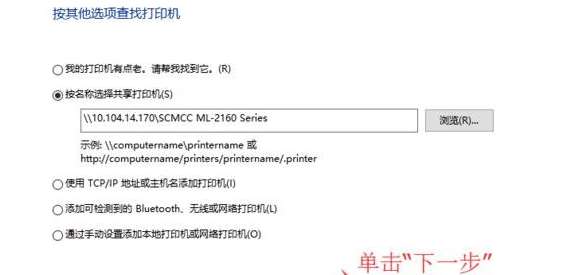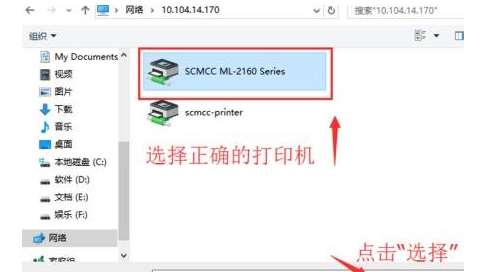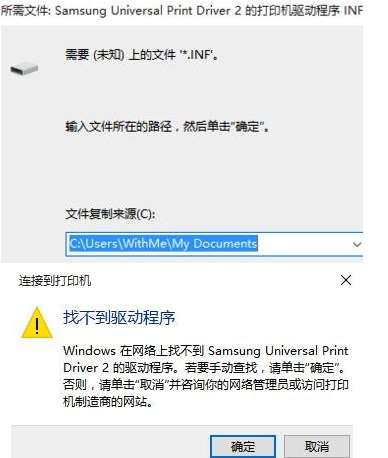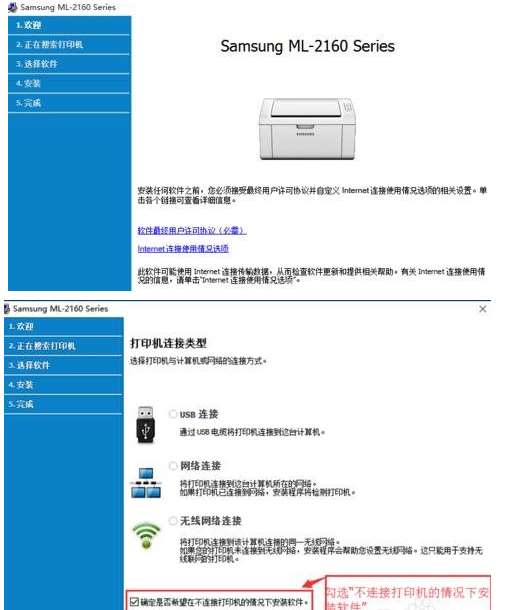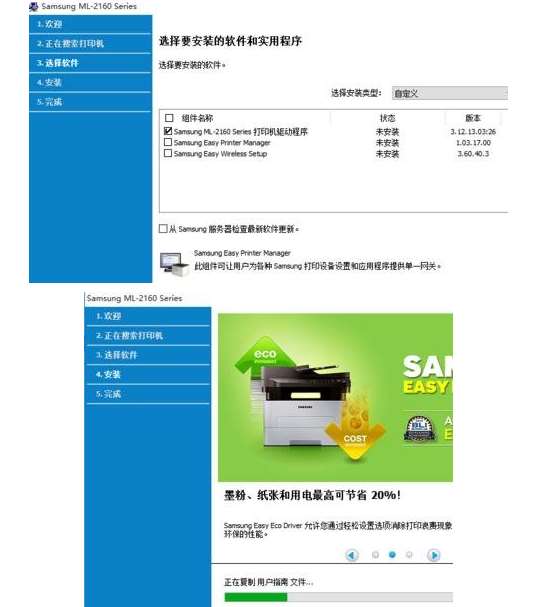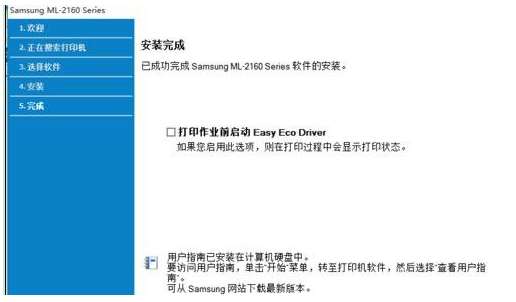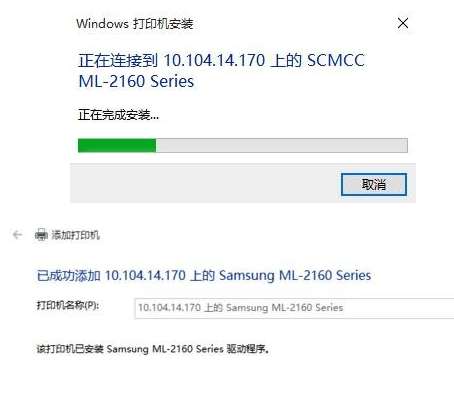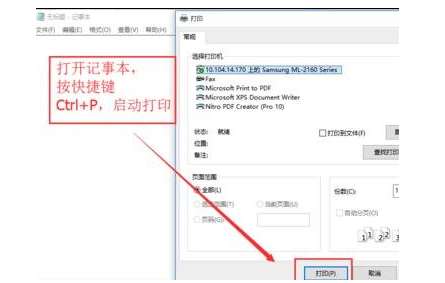#打印机共享后无法打印#
网络打印机已经共享了但是无法打印!
描述: 主机已经共享打印机了而且已经在网络里面显示了(win7)另外一台机器也可以进入网络点击那个图标打开只是一个打印机后台任务界面右键只有四个选项打开、连接、快捷方式、属性!!而且在设... 主机已经共享打印机了 而且已经在网络里面显示了(win7) 另外一台机器也可以进入网络点击那个图标 打开只是一个打印机后台任务界面 右键只有四个选项打开、连接、快捷方式、属性 !! 而且在设备里面我也添加了打印机 同样是打印东西无反映, 也没有像主机里面的设备打印上面有个开始扫描的按钮!!!不知道哪里出错了! 还有就是我共享了E盘 另外一台电脑点进去显示无权限联系网络管理员~~~~纳闷了 展开
检查以下原因试试:
(1)网卡“本地连接”属性的“Microsoft网络的文件和打印机共享”协议没有安装。解决办法:就是在网卡“本地连接”属性点击“安装”然后点击“服务”选择“Microsoft网络的文件和打印机共享”点击确定就可以了。
(2)计算机的共享打印服务程序没有开启。解决办法:在桌面右键点击“管理”选择“服务与应用程序”点击“服务”在里边找到“NetworkDDE”、“Network DDE DSDM”、“PrintSpooler”和“Server”(注:“NetworkDDE”、“Network DDE DSDM”仅限winxp系统)这几项启动基本上就可以了。(见下图)
注:若是有打印服务器的那就检查打印服务器(一般是Windos2000或2003的系统)就检查计算机管理的“系统工具”里的“本地用户和组”检查用户或组看一下下边主机的用户和组是不是有共享打印权限。要是没有你可以把相应的用户或者组添加上去。
(3)那就是打印服务器或者主机没有安装相应的打印驱动或者打印驱动出错。解决办法:安装上相应的打印驱动或删掉重新安装驱动就行了。
共享的打印机无法正常打印
恢复脱机打印机,我们可以分两步走。第一步就是检查打印机的工作状态指示灯或是液晶显示屏幕,查看并确保打印机处于启动后的待机状态。如果打印机的状态指示灯闪烁或是液晶屏幕提示故障信息,要先联系打印机企业的客户服务告知打印机的状态提示,将打印机从故障的状态当中恢复过来。有些时候,插座质量可能会导致打印机插头接触不良没有供电无法工作。也有的产品,会在长时间不使用的情况下,自动进入关机状态,需要手动启动电源,将打印机恢复到工作状态。
第二步要做的事情是清除打印任务。在电脑的开始菜单中找到打印机,这里是以Windows7操作系统为例,其他的操作系统可以以此来借鉴处理办法。
打印机共享连不上怎么回事
描述: 打印机共享连不上怎么回事打印机,为什么连不上... 打印机共享连不上怎么回事打印机,为什么连不上
应该是IP、工作组这类的问题,要看你们的网络结构是哪种,
一般设置如下:
第一步:取消禁用Guest用户
1. 点击【开始】按钮,在【计算机】上右键,选择【管理】,如下图所示:
2. 在弹出的【计算机管理】窗口中找到【Guest】用户,如下图所示:
3. 双击【Guest】,打开【Guest属性】窗口,确保【账户已禁用】选项没有被勾选(如下图)。
第二步:共享目标打印机
1. 点击【开始】按钮,选择【设备和打印机】,如下图:
2. 在弹出的窗口中找到想共享的打印机(前提是打印机已正确连接,驱动已正确安装),在该
打印机上右键,选择【打印机属性】,如下图:
3. 切换到【共享】选项卡,勾选【共享这台打印机】,并且设置一个共享名(请记住该共享名,后面的设置可能会用到),如下图:
第三步:进行高级共享设置
1. 在系统托盘的网络连接图标上右键,选择【打开网络和共享中心】,如下图:
2. 记住所处的网络类型(笔者的是工作网络),接着在弹出中窗口中单击【选择家庭组和共享选项】,如下图:
3. 接着单击【更改高级共享设置】,如下图:
4. 如果是家庭或工作网络,【更改高级共享设置】的具体设置可参考下图,其中的关键选项已经用红圈标示,设置完成后不要忘记保存修改。
注意:如果是公共网络,具体设置和上面的情况类似,但相应地应该设置【公共】下面的选
项,而不是【家庭或工作】下面的,如下图:
第四步:设置工作组
在添加目标打印机之前,首先要确定局域网内的计算机是否都处于一个工作组,具体过程如下:
1. 点击【开始】按钮,在【计算机】上右键,选择【属性】,如下图:
2. 在弹出的窗口中找到工作组,如果计算机的工作组设置不一致,请点击【更改设置】;如果一致可以直接退出,跳到第五步。注意:请记住【计算机名】,后面的设置会用到。
3. 如果处于不同的工作组,可以在此窗口中进行设置:注意:此设置要在重启后才能生效,所以在设置完成后不要忘记重启一下计算机,使设置生效。
第五步:在其他计算机上添加目标打印机
注意:此步操作是在局域网内的其他需要共享打印机的计算机上进行的。此步操作在XP和Win7系统中的过程是类似的,本文以Win7为例进行介绍。
添加的方法有多种,在此为读者介绍其中的两种。
首先,无论使用哪种方法,都应先进入【控制面板】,打开【设备和打印机】窗口,并点
击【添加打印机】,如下图:
接下来,选择【添加网络、无线或Bluetooth打印机】,点击【下一步】,如下图:
点击了【下一步】之后,系统会自动搜索可用的打印机。如果前面的几步设置都正确的话,那么只要耐心一点等待,一般系统都能找到,接下来只需跟着提示一步步操作就行了。
如果耐心地等待后系统还是找不到所需要的打印机也不要紧,也可以点击【我需要的打印机不在列表中】,然后点击【下一步】,如下图。
如果你没有什么耐性的话,可以直接点击【停止】,然后点击【我需要的打印机不在列表中】,接着点击【下一步】,如下图:
接下来的设置就有多种方法了。
第一种方法:
1. 选择【浏览打印机】,点击【下一步】,如下图:
2. 找到连接着打印机的计算机,点击【选择】,如下图:
3. 选择目标打印机(打印机名就是在第二步中设置的名称),点击【选择】,如下图:
接下来的操作比较简单,系统会自动找到并把该打印机的驱动安装好。至此,打印机已成功添加。
第二种方法:
1. 在【添加打印机】窗口选择【按名称选择共享打印机】,并且输入“\\计算机名\打印机名”(计算机名和打印机在上文中均有提及,不清楚的朋友可分别查看第二步和第四步设置)。如果前面的设置正确的话,当还输入完系统就会给出提示(如下图)。
接着点击【下一步】。
注意:如果此步操作中系统没有自动给出提示,那么很可能直接点击【下一步】会无法找到目标打印机,此时我们可以把“计算机名”用“IP”来替换,如下:
例如笔者的IP为10.0.32.80,那么则应输入“\\10.0.32.80\Canon”。查看系统IP的方法如下:
1.1 在系统托盘的【网络】图标上单击,选择【打开网络和共享中心】,如下图:
1.2 在【网络和共享中心】找到【本地连接】,单击,如下图:
1.3 在弹出的【本地连接状态】窗口中点击【详细信息】,如下图:
1.4 下图中红圈标示的【IPv4 地址】就是本机的IP地址。
2. 接下来继续前面的步骤,和第一种方法一样,系统会找到该设备并安装好驱动,读者只需耐性等待即可(如下图)。
3. 接着系统会给出提示,告诉用户打印机已成功添加,直接点击【下一步】,如下图:
4. 至此,打印机已添加完毕,如有需要用户可点击【打印测试页】,测试一下打机是否能正常工作,也可以直接点击【完成】退出此窗口,如下图
成功添加后,在【控制面板】的【设备和打印机】窗口中,可以看到新添加的打印机,如下图:
至此,整个过程均已完成,没介绍的其他方法(就是使用TCP/IP地址或主机名添加打印机)也比较简单,过程类似,这里不再赘述。
如果有朋友在第四步的设置中无法成功,那么很有可能是防护软件的问题,可对防护软件进行相应的设置或把防护软件关闭后再尝试添加。
共享无法打印怎么办,教您解决电脑打印机共享无法打印
确保主电脑可以打印,设置共享后访问计算机名,需要在局域网,驱动要正常。
编辑时间 2019-07-22共享打印机连上了打印没反应?
描述: 一台电脑是本地连接,一台电脑是无线连接,打印机连接在无线连接的那台电脑上,共享打印机后,在本地连接的电脑上打印没反应。网络发现启用文件和打印机共享启用公用文件夹共享启用Ho... 一台电脑是本地连接,一台电脑是无线连接,打印机连接在无线连接的那台电脑上,共享打印机后,在本地连接的电脑上打印没反应。网络发现 启用
文件和打印机共享 启用
公用文件夹共享 启用
HomeGroup Listener 启用
homegroup provider 启用
Function Discovery Provider Host 启用
Function Discovery Resource Publication 启用
Peer Networking Identity Manager 启用
Peer Name Resolution Protocol 启用
Peer Networking Grouping 启用 展开
两台电脑连接同一网络,你可以在一台电脑上开启网络共享,让另一台电脑连上,那么两台电脑就相当于连接同一网络。在一台电脑上按快捷键win+r输入反斜杠和你另一台电脑的IP地址。
然后,在电脑上的打印机设备里选择你共享的打印机设备,设为默认就可以了。
共享的打印机突然无法打印,无法通过网络联系打印机,求帮忙!!
描述: 跟别人共享打印机,打印机突然没反应了,别人还能用,共享没关,网也能用,这是什么问题,orz求大佬帮忙!!疑难解答是无法通过网络联系打印机... 跟别人共享打印机,打印机突然没反应了,别人还能用,共享没关,网也能用,这是什么问题,orz求大佬帮忙!!疑难解答是无法通过网络联系打印机
什么也不知道就全重启一次;
ping 下看是不是还是通的,来个打印机测试页,
选错了纸但是打印机没这个纸就停了?
追问
重启电脑试了,没有用啊
追答
那共享的文件,还能访问不。
能看见共享机器,删除自己打印机,点那共享机器的打印机,选连接,就重装了驱动。
追问
这边搜索看不到对方的共享机器,我用ip连接的。。。?。
这边搜索看不到对方的共享机器,我用ip连接的。。。?。
追答
搜索不到是吧,不是直接浏览,
用IP都搜索不出,那就是真的搜不出,搜机器名的话是用了netbios
你是xp以后的系统吧,看看网络发现是不是关了,还有你的机器是处于一个什么样的网络,工作区,家庭,还是公共区,这三个默认是不同的安全策略的。
追问
嗯嗯,已经好了,谢谢
嗯嗯,已经好了,谢谢编辑时间 2019-04-16
共享打印机显示脱机,无法打印怎么办?
1.双击打印机图标,在对话框内,点击“打印机”,把下拉菜单里面的“脱机使用打印机”前的勾点掉。
2.重插打印机连接线或者换一个插口。
3.或让主机重新驱动,添加打印机。
共享打印机:共享打印机是一种很常见的小型办公环境下使用打印机的办法。
打印机:打印机(Printer) 是计算机的输出设备之一,用于将计算机处理结果打印在相关介质上。衡量打印机好坏的指标有三项:打印分辨率,打印速度和噪声。 打印机的种类很多,按打印元件对纸是否有击打动作,分击打式打印机与非击打式打印机。按打印字符结构,分全形字打印机和点阵字符打印机。按一行字在纸上形成的方式,分串式打印机与行式打印机。按所采用的技术,分柱形、球形、喷墨式、热敏式、激光式、静电式、磁式、发光二极管式等打印机。
编辑时间 2019-04-04新打印机通过共享连接成功但无法打印,后来通过usb直接连接也无法打印,应该是电脑的问题,怎么解决?
这个是驱动的问题,一般买打印机都有光盘的,那张光盘里面的文件就是驱动程序
建议把电脑之前的驱动删除先,再重新安装光盘驱动
如果没有光驱的话, 【最简单的方法就是,用360驱动大师,安装就没错了,】
【注意:假如安装完驱动还是无法共享,需要你把打印机搬到你要共享的主机那里,再安装一次驱动】【因为有些电脑 XP / WIN7 / WIN10 驱动有些是不兼容的】
win10系统更新后无法访问网络其他计算机和共享打印机
方法:
1、进入系统后,点击“开始”菜单,选择“设置”。或者输入快捷键“Win+I”进入设置界面,并点击“设备”。
2、在弹出新窗口中,找到“添加打印机或扫描仪”。点击后会出现“正在搜索打印机或扫描仪”,这个时候稍等一下,可以看到“需要的打印机不在列表中”。
3、这个时候点击“需要的打印机不在列表中”它,在弹出的新窗口中,可以看到5个单按钮。我们选择第二项“按名称选择共享打印机”,并点击“浏览”。不选择第三项,是因为第三项成功率不高。
4、这一步很重要,点击后出现新窗口,这里比较特殊,不要直接在窗口点击要找的远程电脑(因为有可能连接失败)。直接输入远程电脑的IP地址“\\192.168.0.123”并点击“选择”。要记住斜杠的方向不要弄错了。这个技巧很特殊,好多都不知道。
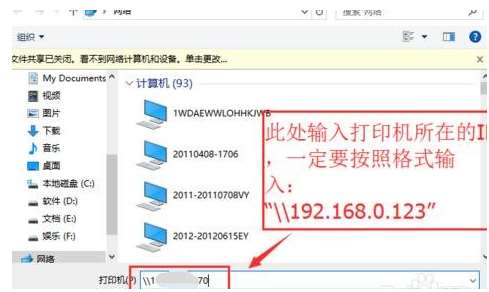 5、 这时出现了远程共享的打印机,选中需要的打印机,并点击“选择”
5、 这时出现了远程共享的打印机,选中需要的打印机,并点击“选择”
6、 选择后,如果正常就会自动添加打印机了。但也会遇见这个情况,提示“找不到驱动程序”,这个时候就需要安装打印机驱动。
7、取出买打印机时候赠送的光盘,或者搜索打印机型号下载。根据提示安装。这里有些需要说明的地方。这里推荐使用“确定希望在不连接打印机的情况下安装软件”,不要选择其他选项。
8、 安装完成后,在执行一次上面的步骤。这次的就成功的添加上打印机了。在完成的时候,会有一个打印测试页的按钮,我们不要去点它,直接点击“完成”即可。
9、任意打开一个空白的记事本,并点击菜单栏的“文件”,选择“打印”,在弹出的对话框中,选中刚才添加的打印机。打印机默认列表中,带有“Document、PDF”字样的均为虚拟打印机,并不是真实的打印机,
10、 这个时候,看到打印机正常出纸表示正确连接打印机并可以使用。
编辑时间 2019-03-14